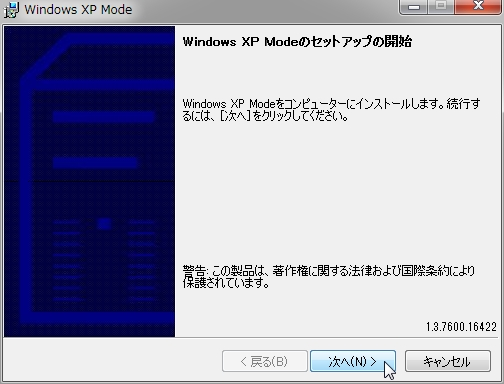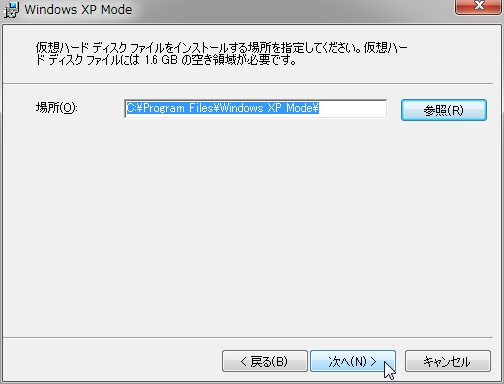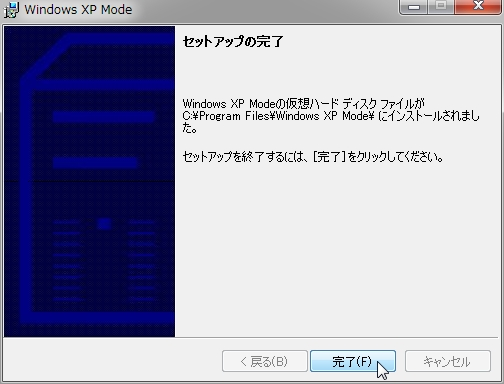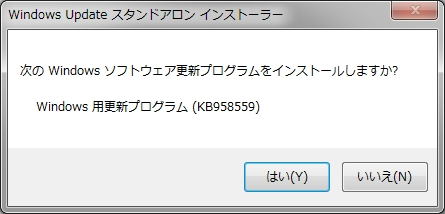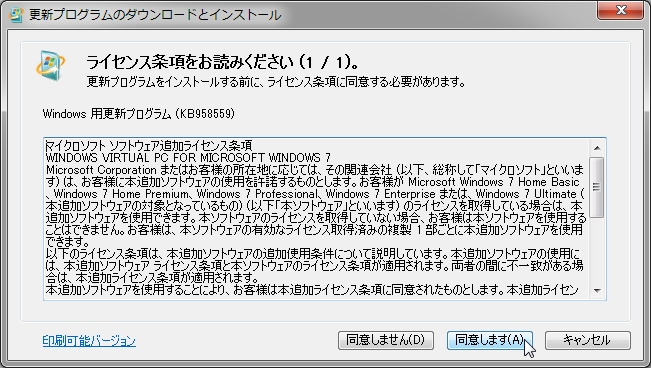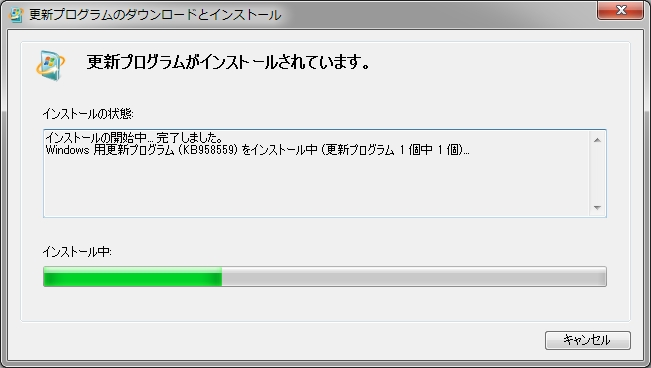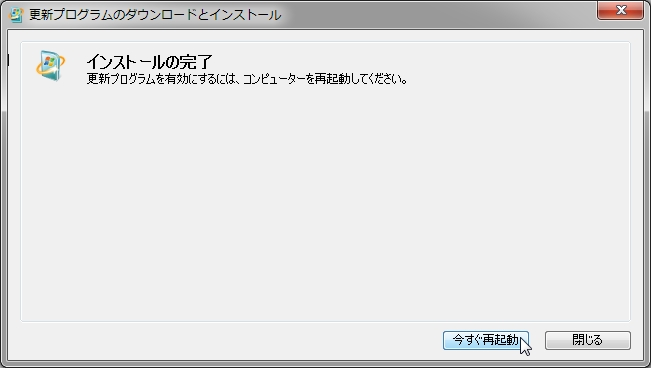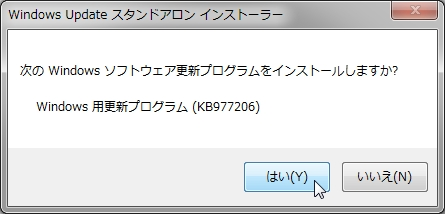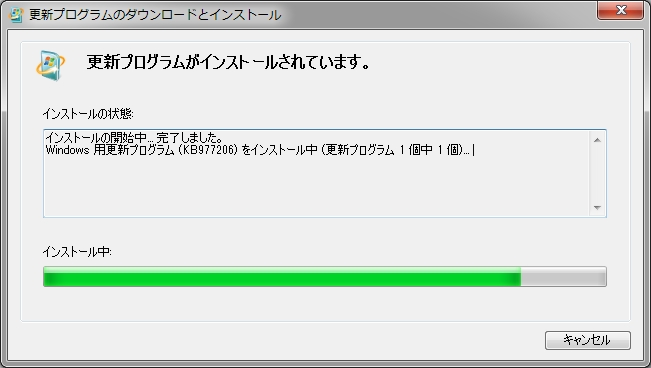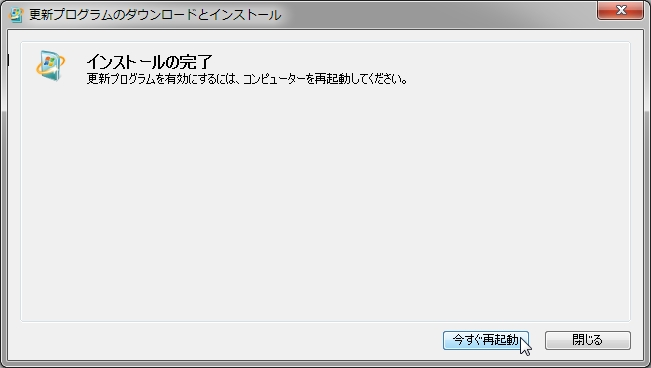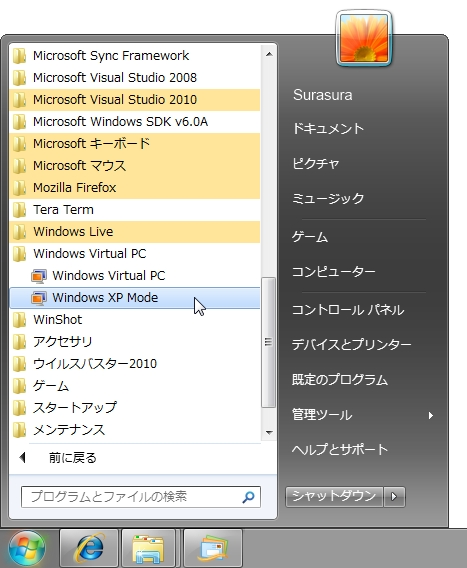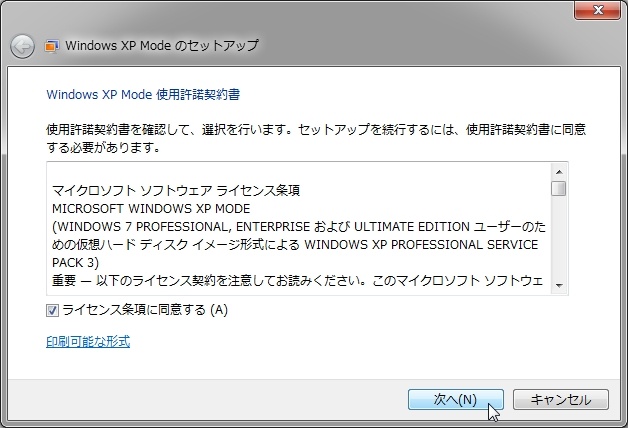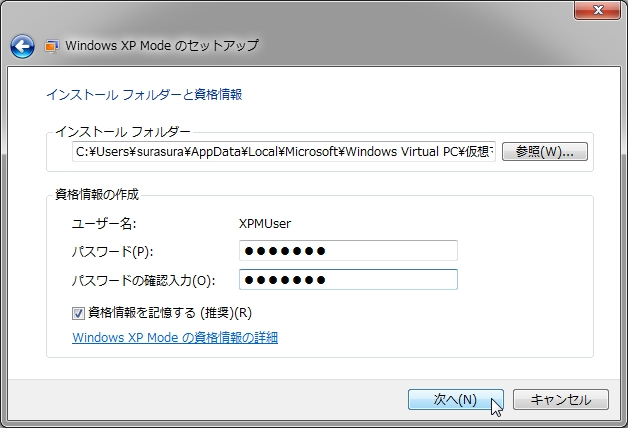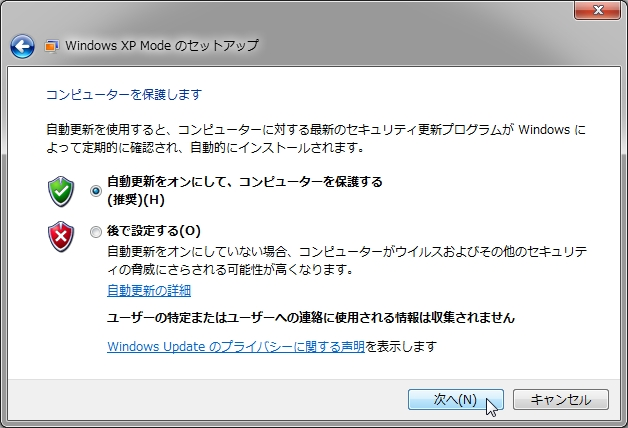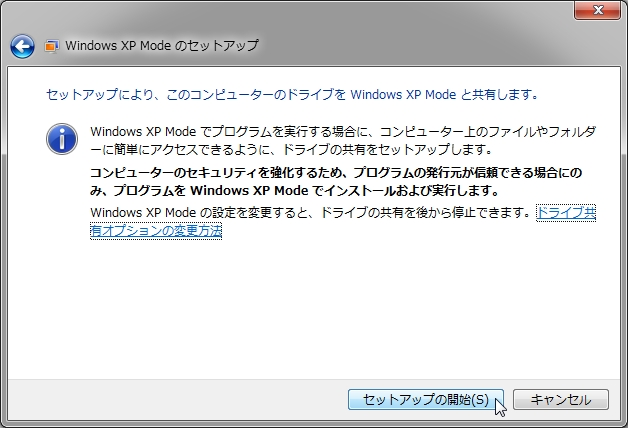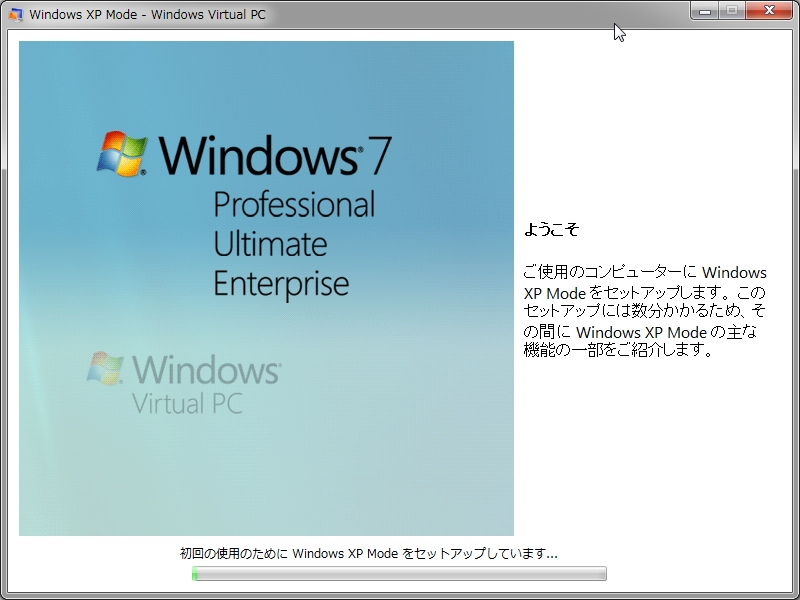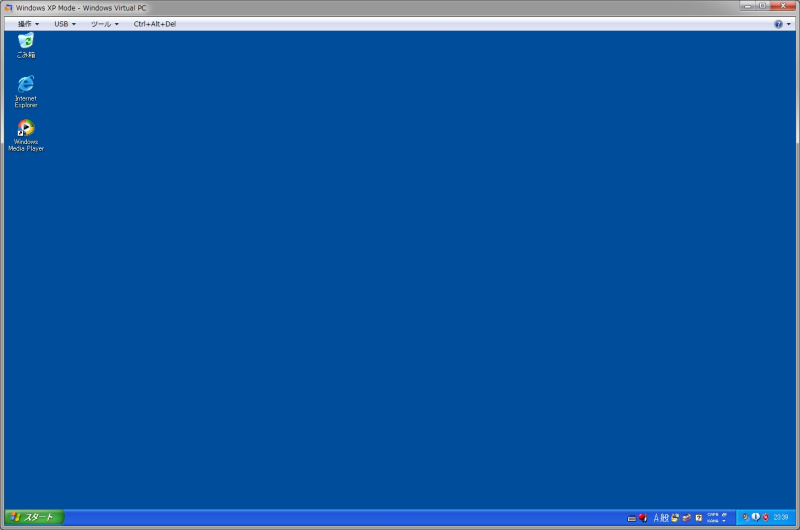|
Windows XP Mode を使用するには3つのソフトをインストールする必要があります。 以下のリンクからダウンロードページを開いて、Windows 7 のエディションと言語を選択して必要なファイルをダウンロードしてください。 Windows XP Mode および Windows Virtual PC Professional、Enterprise、Ultimate 以外を選択するとダウンロードボタンが表示されないのでインストールできないようです。 |
||||||||||||||
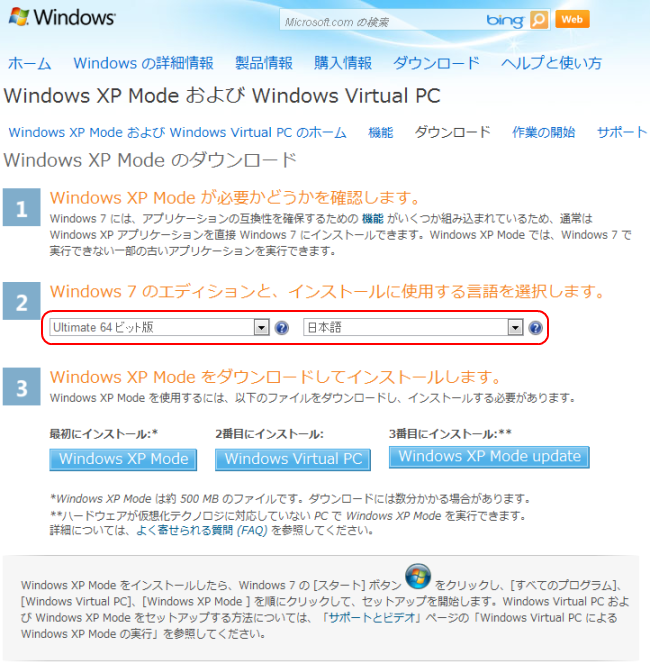
|
||||||||||||||
| Windwos XP Mode のインストール | ||||||||||||||
|---|---|---|---|---|---|---|---|---|---|---|---|---|---|---|
| まずは Windows XP Mode のインストールを行います。ダウンロードした Windows XP Mode のインストーラーをダブルクリックしてインストーラーを起動します。 | ||||||||||||||
|
||||||||||||||
| Windwos Virtual PC のインストール | ||||||||||||||
| 次は Windows Virtual PC のインストールを行います。ダウンロードした Windows Virtual PC のインストーラーをダブルクリックしてインストーラーを起動します。 | ||||||||||||||
|
||||||||||||||
| Windwos XP Mode update のインストール | ||||||||||||||
| 最後に Windows XP Mode update のインストールを行います。ダウンロードした Windows XP Mode update のインストーラーをダブルクリックしてインストーラーを起動します。 | ||||||||||||||
|
||||||||||||||
| Windwos XP Mode の起動 | ||||||||||||||
| Windows XP Mode に必要はアプリケーションのインストールが完了したら、Windows XP Mode を起動します。初回起動時には以下の手順で初期設定を行ってください。 | ||||||||||||||
|
|
||||||||||||||||||||||||||||||||||||||||||||||||||||||||||||||
|
|
|||||||||||||||||||||||||||||||||||||||||||||||||||||||||||||